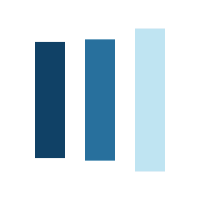Grafische Zeichen, die ein bestimmtes Unternehmen repräsentieren, werden als Firmenlogos verstanden. Wir erklären Ihnen, was ein gutes Firmenlogo ausmacht, wieso es für ein Unternehmen von Bedeutung ist und wie Sie Ihre Ideen mit Adobe Illustrator umsetzen.
Gelungene Firmenlogos spielen eine wichtige Rolle, da sie einen Wiedererkennungseffekt bei der Zielgruppe des jeweiligen Unternehmens schaffen. Die Logoarten unterscheiden sich vor allem durch ihre textlichen und grafischen Elemente. Während Markenzeichen und sogenannte Maskottchen-Logos illustrative Elemente wie Symbole, Tiere oder plakative Charaktere enthalten, bestehen Schriftlogos hingegen nur aus Text. Initialen, einzelne Buchstaben oder Firmennamen heben sich durch die Verwendung unterschiedlicher Typografien und Designs hervor. Die häufigste Verwendung finden dabei jedoch Kombinationslogos, die sowohl Text- als auch Bildelemente beinhalten.
Im Allgemeinen gilt für jede Logo-Art das auch in der Werbung und im Projektmanagement zur Anwendung kommende KISS-Prinzip – also „Keep It Short & Simple“. Betrachter des Logos sollen auf den ersten Blick das Wesentliche erkennen und nicht durch unnötige grafische Elemente abgelenkt werden. Ganz nach dem Motto „Weniger ist mehr!“
Dos and Don’ts
Ein Firmenlogo muss nach dem KISS Prinzip verständlich gestaltet und mithilfe Ihrer Corporate Identity an Ihre Zielgruppe angepasst werden. Wer einzigartige Logos kreiert, verhindert zudem, dass das Logo übersehen oder verwechselt wird. Dadurch bleibt das Unternehmen bei den Rezipientinnen und Rezipienten dauerhaft in Erinnerung. Auch die Werte und Traditionen der Firma sollten sich im Markenzeichen widerspiegeln.
Um eine erfolgreiche Umsetzung Ihrer Ideen zu erzielen sind folgenden Schritte zu beachten:
- Definieren Sie Ihre Zielgruppe und stellen Sie sicher, dass Ihr Logo den Erwartungen dieser entspricht.
- Bauen Sie Ihre Unternehmensgeschichte und -philosophie in den Erstellungsprozess mit ein. Ziel ist es, dass sich potenzielle Kundinnen und Kunden mit den Werten Ihrer Firma identifizieren können. Wird beim Betrachten des Logos eine emotionale Reaktion hervorgerufen, haben Sie alles richtig gemacht.
- Brainstormen Sie Ideen und Entwürfe. Es gibt verschiedene Methoden, mit denen Sie kreativen Output allein oder in einer Gruppe erzielen können.
- Entscheiden Sie sich für eine Logoart und eine Farbauswahl, die Ihrer Corporate Identity entspricht.
- Erstellen Sie verschiedene Designentwürfe und vergleichen Sie sie mit der Konkurrenz, da Ihr Logo durch Einzigartigkeit hervorstechen soll.
Tipp
In unserem Artikel Brainstorming: Vier Wege und Methoden für mehr Kreativität können Sie unsere Tipps und Tricks für ein erfolgreiches Brainstorming nachlesen.
Beispiele für eine gelungene Umsetzung sind die Logos von Apple und Coca-Cola. Das Apple Logo zeichnet sich durch seine schlichte Gestaltung aus, die die einfache Bedienung der stylischen Apple Produkte widerspiegelt. Das Coca-Cola Logo ist der beste Beweis dafür, dass Schriftlogos auch ohne grafische Elemente hervorstechen können. Das Logo repräsentiert in diesem Fall die Originalität und Klasse der Marke, die auf einen lange Unternehmensgeschichte zurückblicken kann. Zudem ist es gelungen, einen Wiedererkennungseffekt durch die rote Farbe zu erzielen.
Designumsetzung in Adobe Illustrator
Sobald Sie eine Idee und eine Skizze Ihres Firmenlogos erstellt haben, kann die Umsetzung starten. Die folgenden Gestaltungsmöglichkeiten zeigen wir Ihnen anhand der Adobe Illustrator Version für das iPad. Hier finden Sie eine Übersicht, in der die Arbeitsbereiche der mobilen App-Version erklärt werden.
Wenn Sie sich für ein Logo mit Schriftelementen entschieden haben, können Sie von der ausgiebigen Schriftauswahl in Illustrator profitieren. Probieren Sie gerne verschiedene Schriftarten und -größen sowie unterschiedliche Anordnungen aus. Textfelder können Sie mithilfe des „Text“-Tools in der Symbolleiste erstellen.
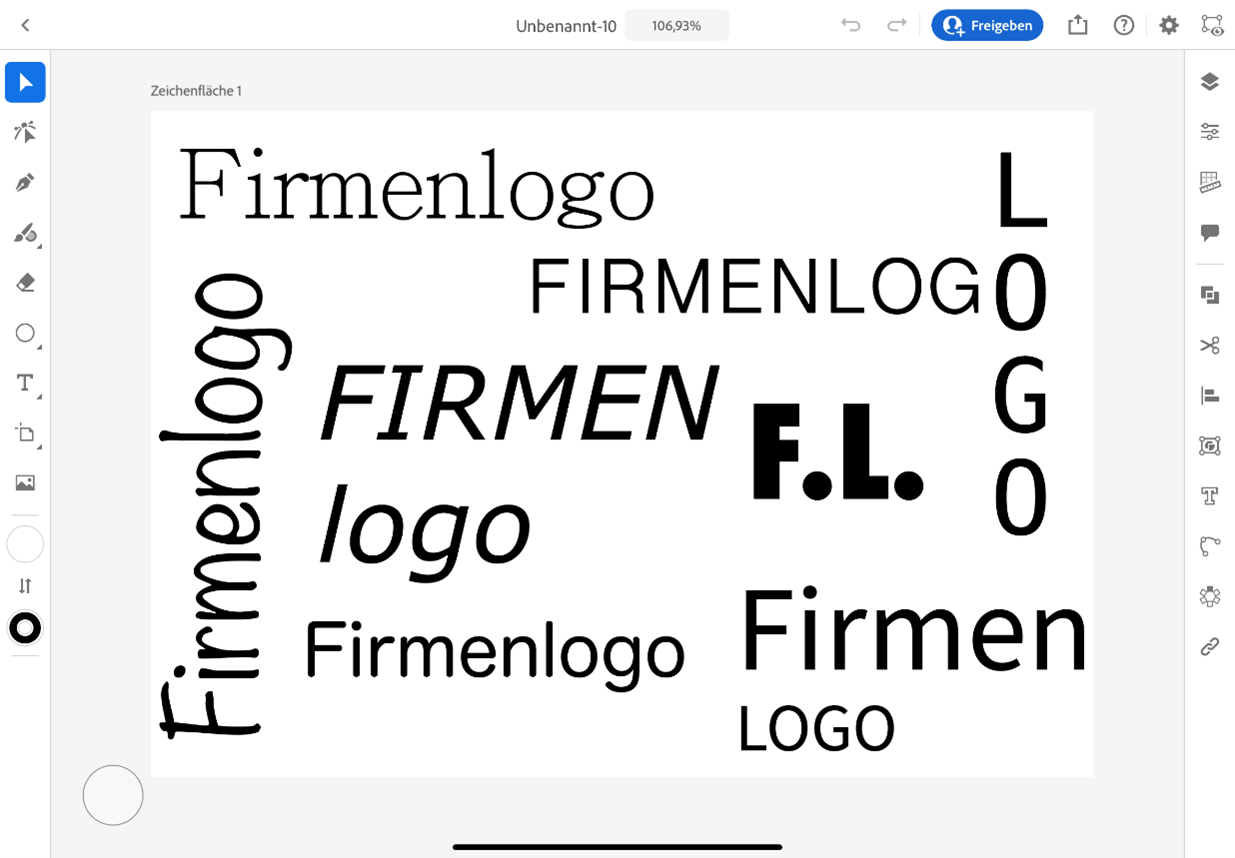
In der Taskleiste unter „Eigenschaften“ können Sie unter anderem die Schriftart, -größe sowie -farbe des Textelementes anpassen.
Falls Sie auch grafische Elemente in Ihr Logo integrieren möchten, empfiehlt es sich zuerst eine Skizze in einer unteren Ebene mithilfe des „Importieren“- Tools (Symbolleiste) einzufügen, an der Sie sich während des Gestaltungsprozesses orientieren können.
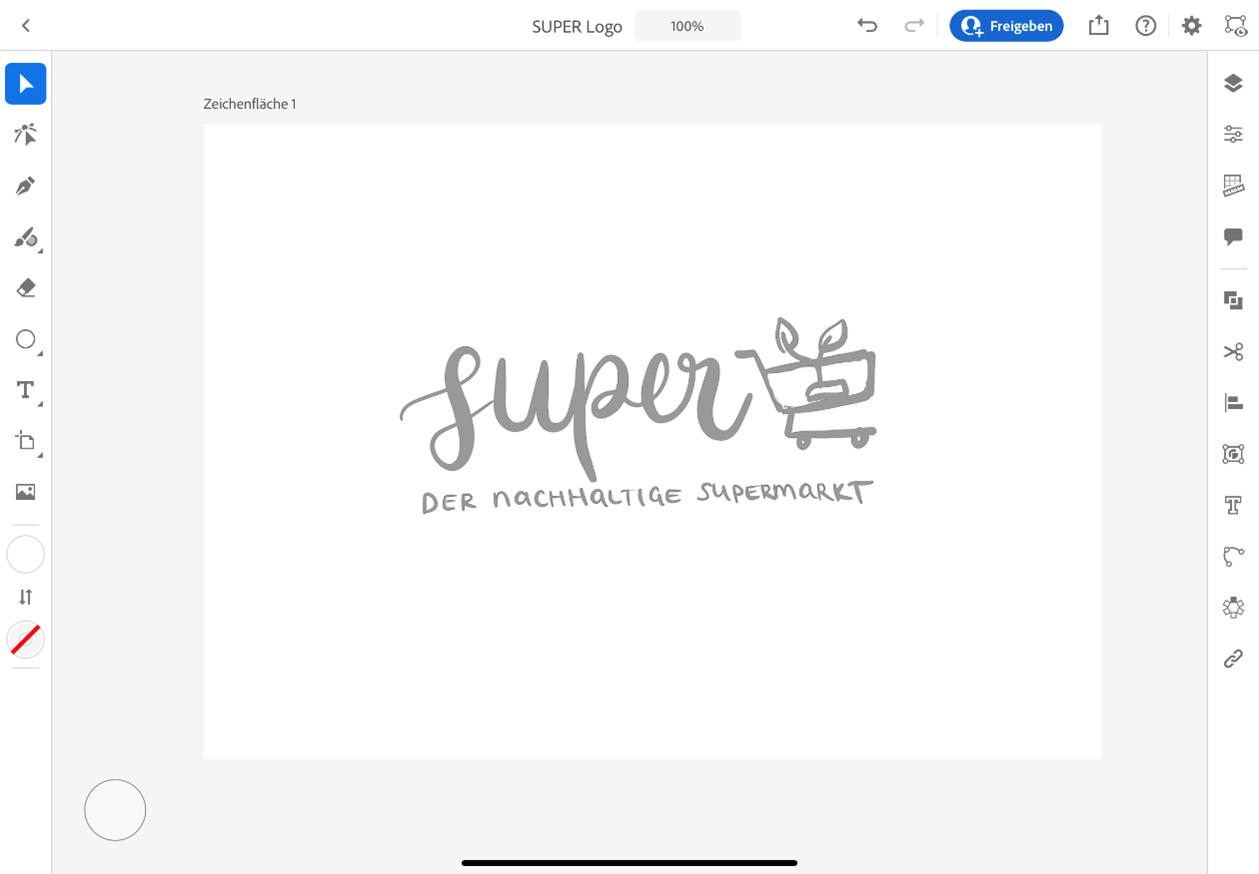
Bevor Sie jedoch beginnen, Ihr Logo zu skizzieren, überlegen Sie sich Symbole, die Ihr Unternehmen repräsentieren und somit Ihre Zielgruppe ansprechen. Was zeichnet Ihre Firma aus? Welche Werte und Traditionen vertritt Ihr Unternehmen? Passende Grafiken spiegeln nicht nur die Einzigartigkeit Ihrer Firma wider, sondern lassen Ihr Logo auch ansprechender wirken.
Mit dem Apple Pencil und dem „Buntstift“-Tool können Sie anschließend die Umrisse Ihrer grafischen Elemente erstellen. Änderungen an der Form des Objektes können auch im Nachhinein noch mit dem „Pfad“-Tool (Symbolleiste) vorgenommen werden.
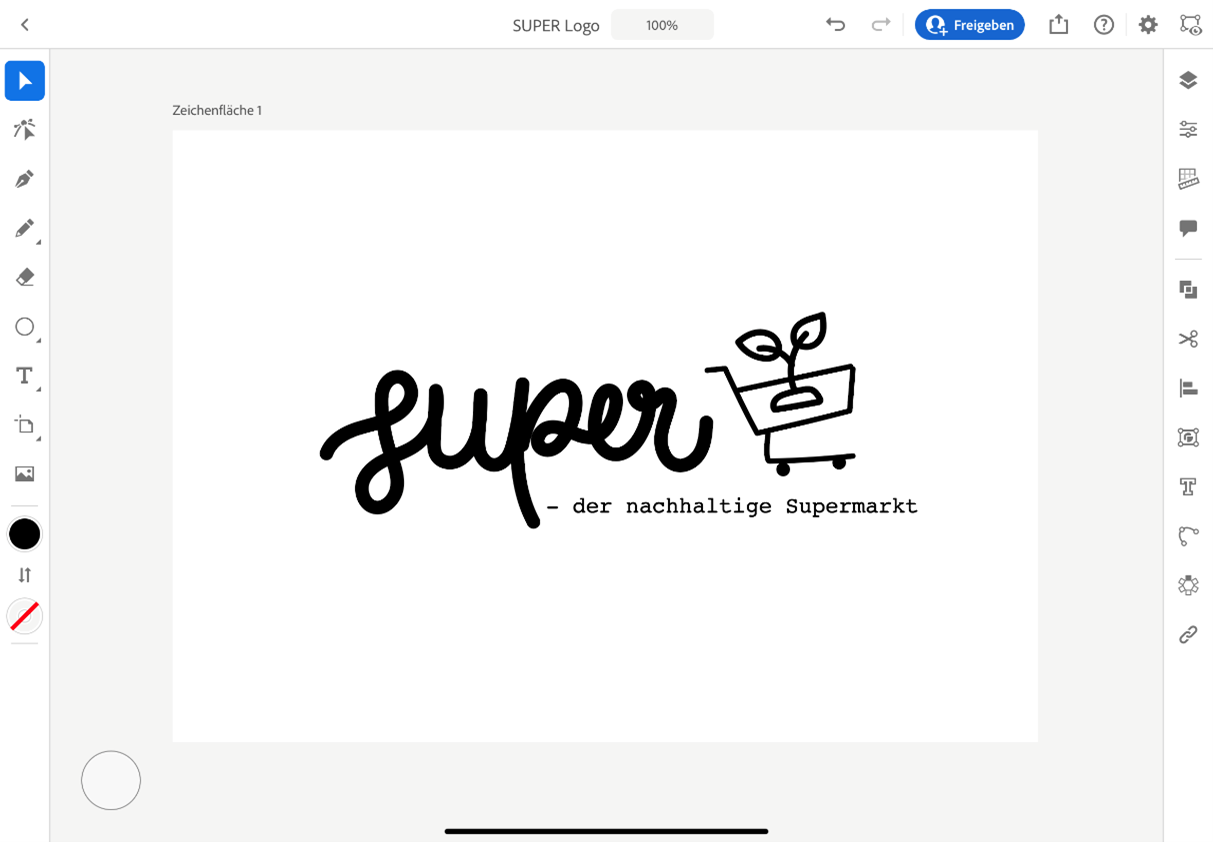
Nachdem Sie die groben Züge Ihres Logos illustriert haben, kann die Feinarbeit beginnen: Welche Farben repräsentieren Ihr Unternehmen am besten? Wie genau soll die Anordnung der einzelnen Elemente sein? Am Ende soll ein in sich stimmiges Logo entstehen, dem es an Aussagekraft und Kreativität nicht fehlt.
In der Taskleiste unter „Eigenschaften“ können Sie unter anderem die Farbe sowie die Dichte der Elemente anpassen.
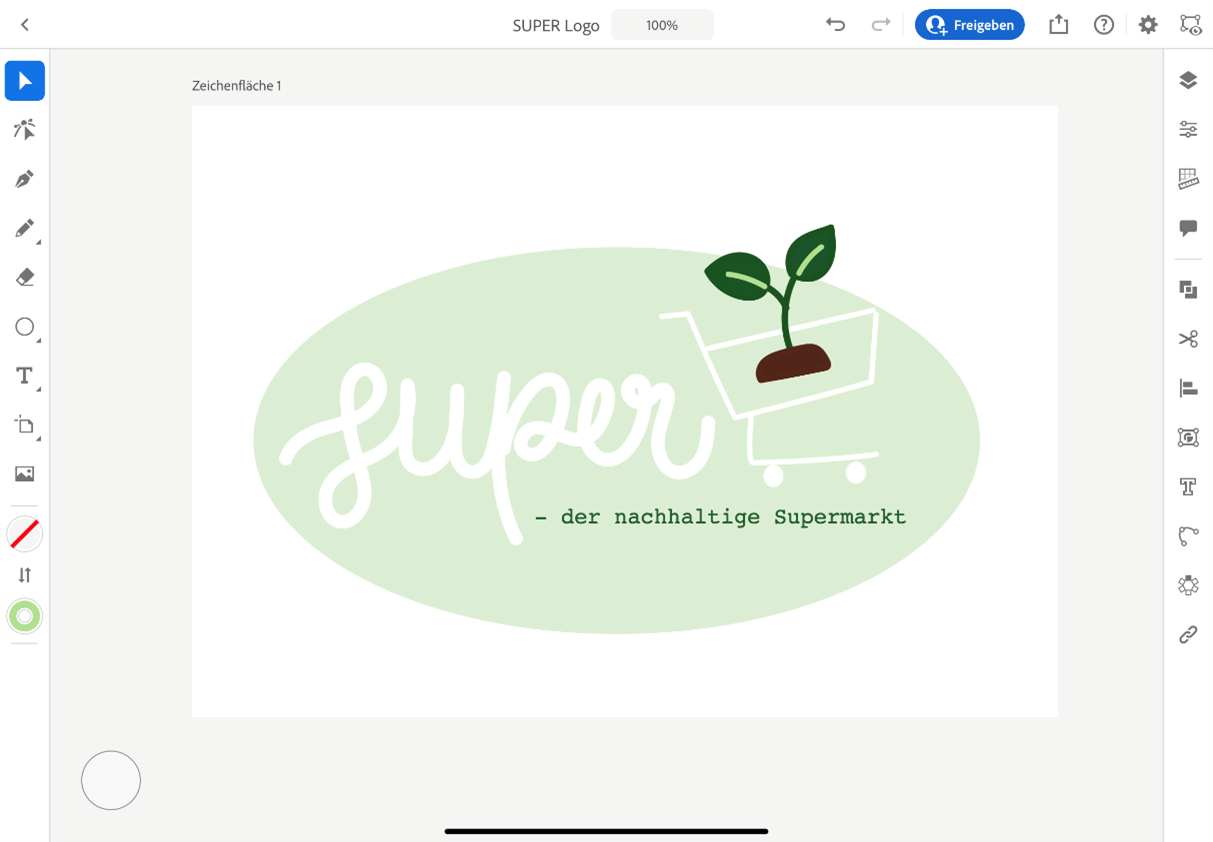
Außerdem: Mit dem „Form“-Tool der Symbolleiste profitieren Sie von bereits vorgegebenen grafischen Elementen, die Sie bei der Gestaltung Ihres Firmenlogos unterstützen können. Aus diesen Formen und anderen Objekten lassen sich neue Muster erstellen. („Wiederholen“-Tool, Taskleiste)
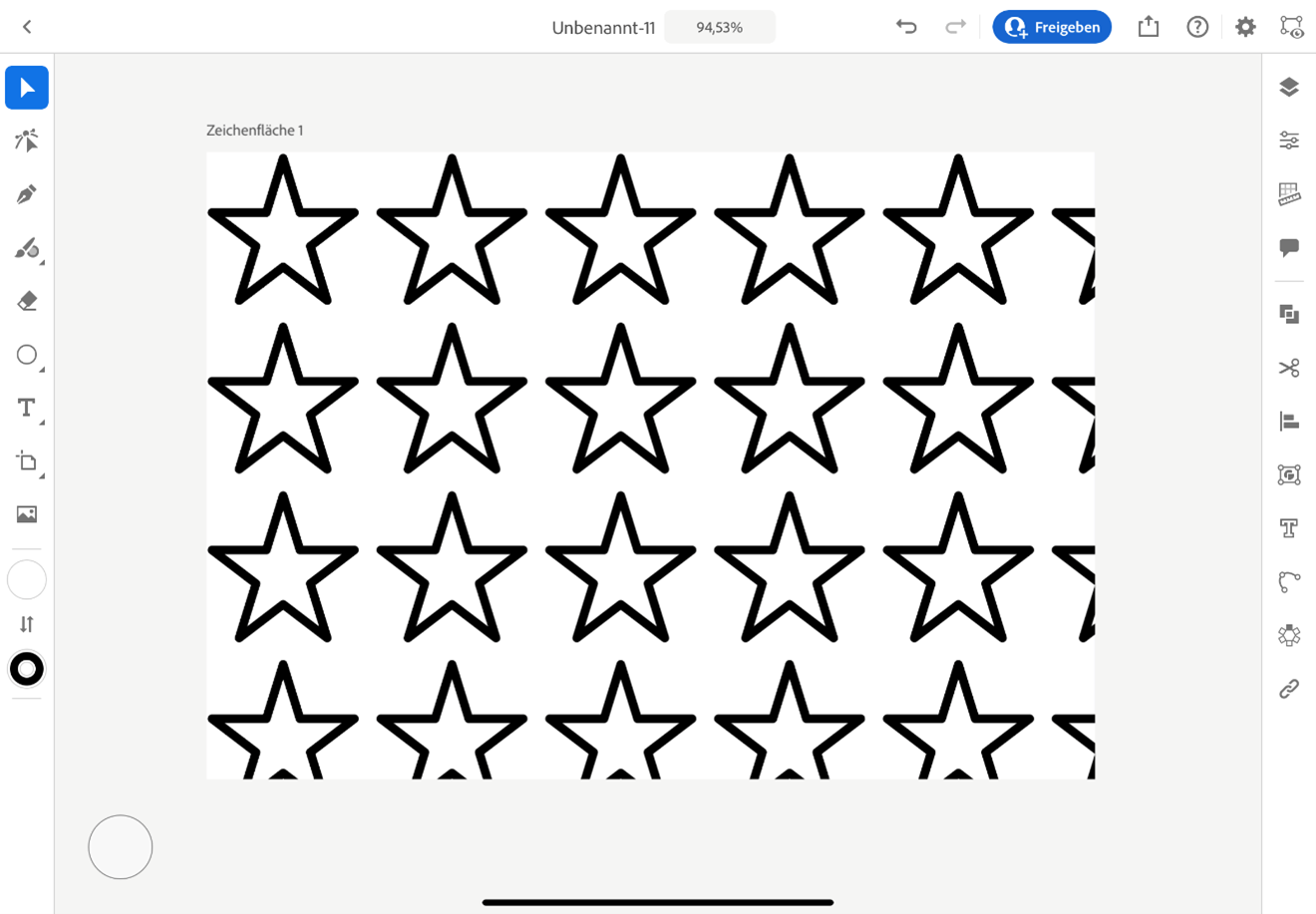
Wie Sie sehen, sind den kreativen Möglichkeiten in Adobe Illustrator keine Grenzen gesetzt! Und mit diesen grundlegenden Tools können Sie bereits ein professionelles Firmenlogo erstellen. Vergessen Sie jedoch bei der Gestaltung nicht das KISS-Prinzip.
Bildquelle: unsplash.com, Adobe Illustrator-Screenshots
Kleine Doodles und Scrapbooking-Elemente haben nicht nur das Potenzial private Notizbücher zu zieren, sondern lassen auch professionellen Content modern und ansprechend wirken. Mit einfachen Schritten gelingt es Blogbeiträgen, Social Media Postings und Magazinen eine persönliche Note zu verleihen und einen Wiedererkennungseffekt zu schaffen. Das Beste daran: Dem digitalen Doodeln und Scrapbooking sind keine kreativen Grenzen gesetzt! Wie Sie den neuen Trend umsetzen und für Ihre unternehmerische Arbeit nutzen können, erfahren Sie in diesem Blogbeitrag.
Die Basics
Beim klassischen Scrapbooking werden verschiedene Elemente, wie Bilder, unterschiedliche Papierarten und Sticker, in einem Notizbuch gemeinsam arrangiert und eingeklebt. Dieser Vorgang hat nicht nur einen kreativen Hintergedanken, sondern dient unter anderem auch dem Festhalten von persönlichen Erinnerungen.
In diesem Zusammenhang kommen immer wieder Doodles zum Einsatz. Dabei handelt es sich um kleine Zeichnungen, die wie flüchtig gezeichnete Kritzeleien wirken. Aus diesem Grund werden solche Motive oft ohne Schattierungen und nur mit einfachen Umrissen gestaltet.
Die Vorteile beider Methoden für Unternehmen: Sie wirken nicht nur modern und können etwa in Farbe und Design individuell an die Zielgruppe angepasst werden, sondern sind auch einfach umzusetzen.
Tipps für die digitale Gestaltung
Einen klaren Nutzen für die Erstellung von Corporate Content – Content, der der Unternehmenskommunikation dient – bietet die digitale Umsetzung des Doodelns und Scrapbookings. Dadurch gibt es nicht nur mehr individuelle Gestaltungsmöglichkeiten und unlimitierte Materialressourcen, sondern die Erstellung wird auch durch Softwareprogramme vereinfacht. Anschließend kann das Endprodukt an unterschiedliche Kommunikationskanäle angepasst und dort verwendet werden. In diesem Zusammenhang empfehlen wir folgende Programme:
- Photoshop bietet die notwendige Flexibilität, die für Scrapbooking benötigt wird. Bilder können zuvor bearbeitet und anschließend arrangiert werden. In diesem Zusammenhang bietet es sich besonders an, einzelne Elemente in unterschiedlichen Ebenen zu platzieren. Dadurch wird die Anordnung und die Gestaltung der Objekte vereinfacht. Kostenlose Alternativen sind beispielsweise GIMP und Canva.
- Doodles wirken am besten, wenn man diese digital per Hand zeichnet. Die Umsetzung ermöglichen beispielsweise Applikationen, die auf Tablets installiert werden. Mit einem passenden Eingabestift können dann unterschiedliche Motive gezeichnet und gestaltet werden. Beliebte Programme sind beispielsweise Procreate und Adobe Illustrator, da sie den Zugriff auf verschiedene kreative Ressourcen erlauben. Diese Apps sind jedoch nur für iOS Geräte zugänglich. Eine kostenlose Alternative ist etwa das Programm SketchBook.
Gerade beim Scrapbooking, bei dem verschiedene Motive zum Einsatz kommen, ist die Bildauswahl für unterschiedliche Gestaltungsmöglichkeiten von Bedeutung. Deshalb bietet es sich an, auf Webseiten wie pexels.com, pixabay.com und unsplash.com zurückzugreifen. Diese Bilddatenbanken stellen kostenloses Material zur Verfügung – achten Sie jedoch auf die Lizenzen, um keine urheberrechtlichen Probleme zu bekommen. In der umfangreichen Auswahl haben Sie zudem Zugriff auf unterschiedliche Papierarten, Bildmotive und Doodels.
Kreativen Elemente kommen zum Einsatz
Bei Doodle- und Scrapbooking-Elementen ist Ihre Kreativität gefragt, um Ihre Ideen professionell und digital umzusetzen. In welchen Bereichen profitiert jedoch Ihr Unternehmen von diesen Methoden? Die Anwendungsbereiche sind genauso breit gefasst wie Ihre kreativen Einfälle. Durch Doodeling und Scrapbooking können nicht nur Ihre Social Media Postings, sondern auch Blogbeiträge, Ihr Webseitenauftritt oder der Newsletter aufgewertet werden. Die Möglichkeiten reichen bis hin zur Flyer-, Plakat- und Magazingestaltung, denn die Motive können dem Kommunikationskanal angepasst werden.

In diesem Beispiel wurde eine Instagram Einladung im Scrapbooking Stil gestaltet. Das Design hat durch das Verwenden von verschiedenen Elementen, wie den zwei Papierarten sowie weiteren grafischen Symbolen das Ziel, das Layout modern, kreativ und ansprechend wirken zu lassen. Die Anordnung der unterschiedlichen Objekte erfolgt in Photoshop.
Doodeln: Schritt für Schritt Anleitung
Anhand dieses Entwurfes wollen wir Ihnen eine Schritt für Schritt-Anleitung geben, wie Sie ihre Doodle-Ideen ganz einfach in Adobe Illustrator umsetzen können. Hier finden Sie eine Übersicht von Adobe Illustrator, in der die Arbeitsbereiche auf dem iPad erklärt werden. Sobald Sie sich ein Motiv ausgesucht haben, kann es losgehen:
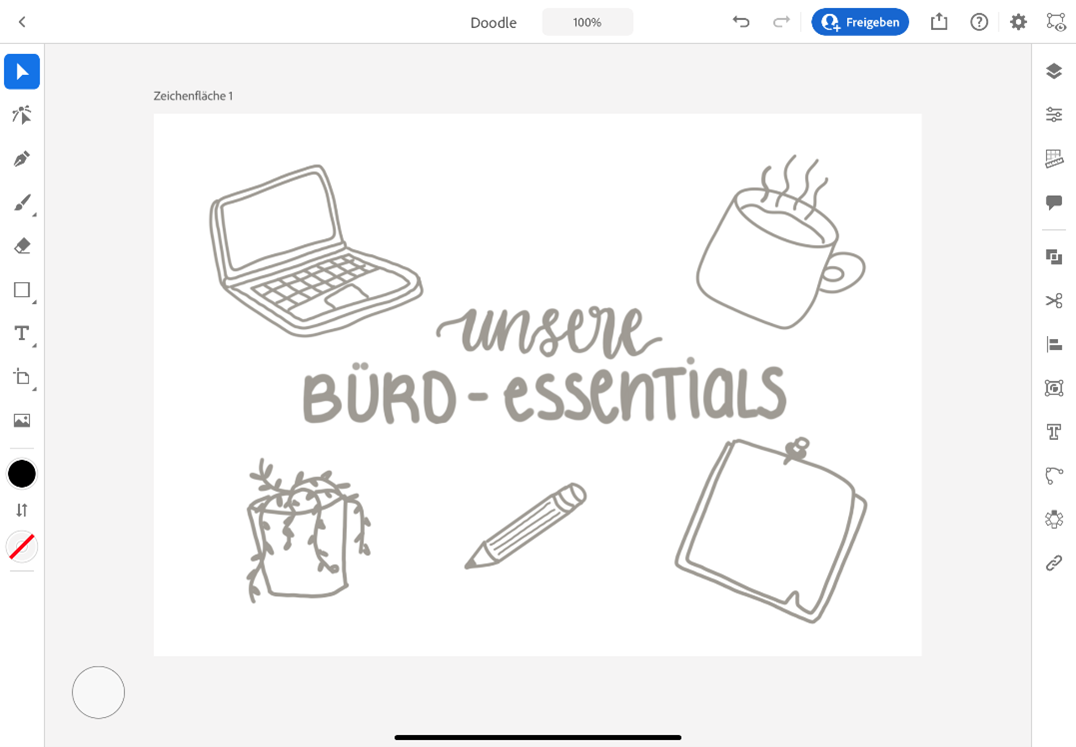
Schritt 1: Erstellen Sie Ihre Datei in ihrem gewünschten Format und falls Sie sich an einer Skizze orientieren möchten, können Sie diese mithilfe des „Importieren“-Tools in der Navigationsleiste direkt im Illustrator platzieren. Um den Überblick zu behalten und in späterer Folge leichter Änderungen durchzuführen (siehe „Auswahl“-Werkzeug Navigationsleiste), empfiehlt es sich bereits in den nächsten Schritten mit unterschiedlichen Ebenen zu arbeiten (siehe Taskleiste „Ebenen“).
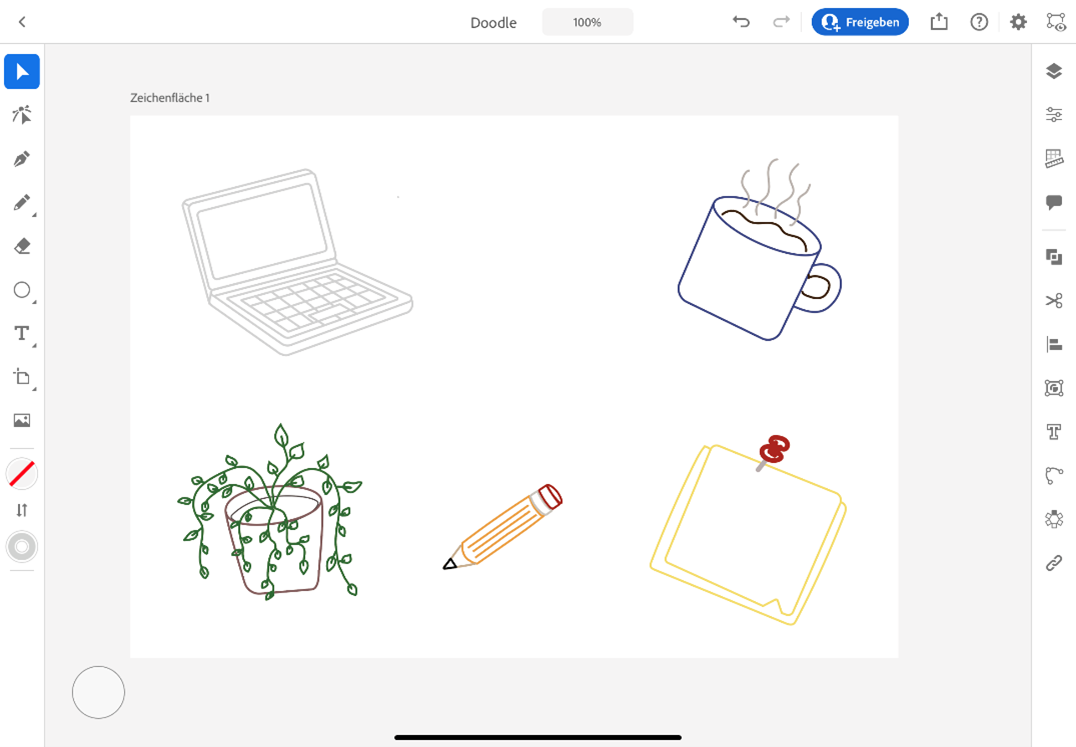
Schritt 2: Anschließend können die Konturen der Objekte mit dem „Bleistift“-Tool in der Navigationsleiste erstellt werden. Dabei kann man zwischen den Werkzeug-Optionen „Buntstift“, „Malpinsel“ und „Tropenpinsel“ auswählen. Unten in der Navigationsleiste (siehe „Farben“-Tool) können Sie zudem die Farbe der Konturen anpassen sowie bei speziellen Werkzeugen die gewünschte Glättung der Linien einstellen.
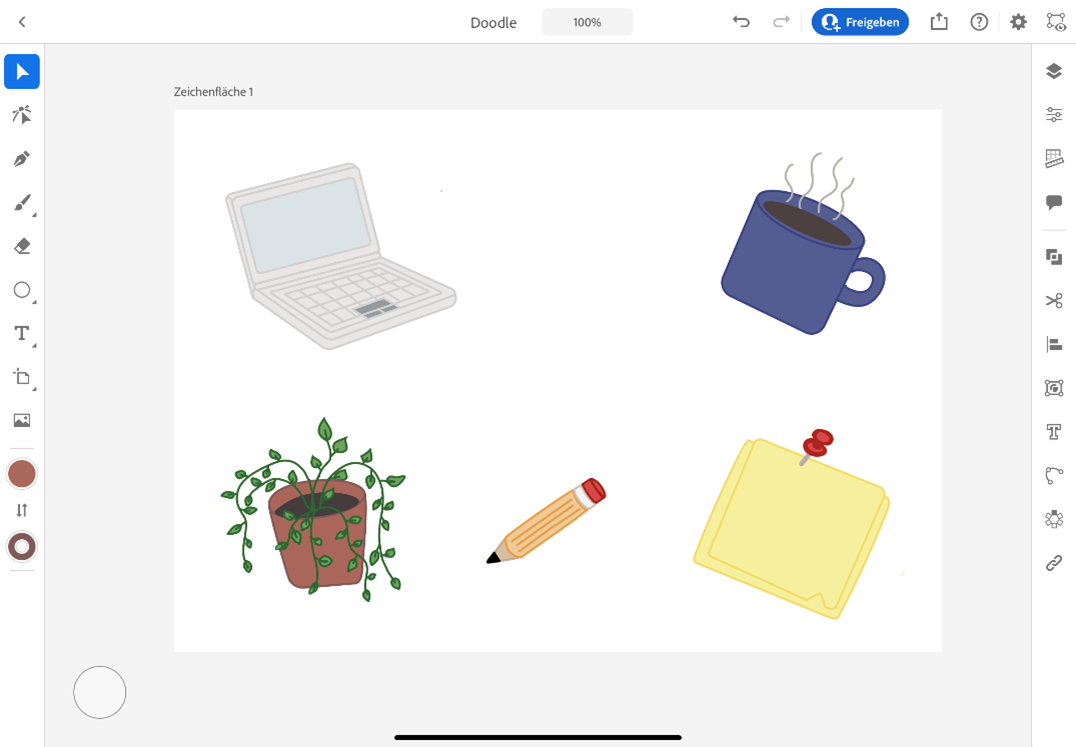
Schritt 3: Im nächsten Schritt haben wir eine weitere Ebene unterhalb der Konturenebene erstellt und die Flächen der Objekte mit einer dunkleren Farbe ausgefüllt. Dies kann beispielsweise mit dem Werkzeug „Malpinsel“ in der Navigationsleiste durchgeführt werden. Zuvor muss jedoch beim „Farben“-Tool die gewünschte Farbe als Farbfeld ausgewählt werden.

Schritt 4: Fast geschafft! Zuallerletzt können Sie eine neue Ebene einfügen und Akzente durch weiße Hervorhebungen setzen. Die Hintergrundfarbe können Sie zusätzlich beliebig anpassen und einzelne Ebenen auch noch im Nachhinein ausblenden. Anschließend können Sie mit dem „Text“-Tool in der Taskleiste Ihren gewünschten Text wie etwa einen Firmenslogan einfügen oder diesen handschriftlich mit dem „Bleistift“-Tool verfassen.
TIPP
Passen Sie Ihre Scrapbooking- und Doodle-Motive farblich an Ihre Corporate Identity an. Somit erschaffen Sie einen Wiedererkennungseffekt bei Ihrer Zielgruppe.
Und scheuen Sie sich nicht davor, Neues auszuprobieren und Ihrer Kreativität freien Lauf zu lassen!
Bildquelle: Pixel-Shot – stock.adobe.com, Lena Jansa/ Adobe Illustrator